用CAD绘制工程进度计划网络图
- 格式:doc
- 大小:146.50 KB
- 文档页数:6
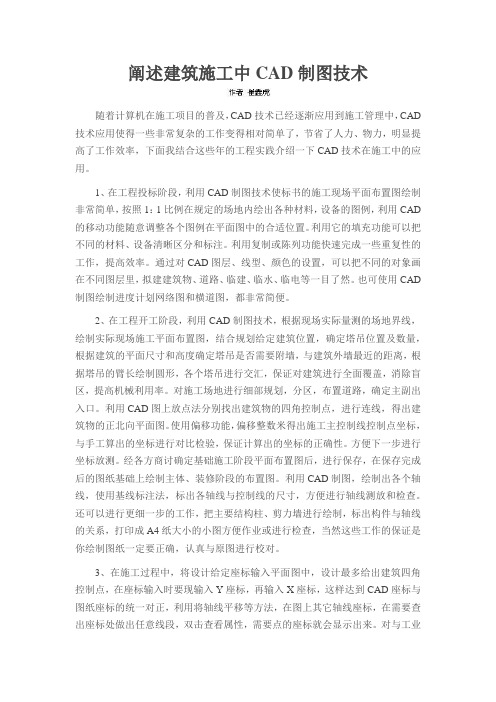
阐述建筑施工中CAD制图技术随着计算机在施工项目的普及,CAD技术已经逐渐应用到施工管理中,CAD 技术应用使得一些非常复杂的工作变得相对简单了,节省了人力、物力,明显提高了工作效率,下面我结合这些年的工程实践介绍一下CAD技术在施工中的应用。
1、在工程投标阶段,利用CAD制图技术使标书的施工现场平面布置图绘制非常简单,按照1:1比例在规定的场地内绘出各种材料,设备的图例,利用CAD 的移动功能随意调整各个图例在平面图中的合适位置。
利用它的填充功能可以把不同的材料、设备清晰区分和标注。
利用复制或陈列功能快速完成一些重复性的工作,提高效率。
通过对CAD图层、线型、颜色的设置,可以把不同的对象画在不同图层里,拟建建筑物、道路、临建、临水、临电等一目了然。
也可使用CAD 制图绘制进度计划网络图和横道图,都非常简便。
2、在工程开工阶段,利用CAD制图技术,根据现场实际量测的场地界线,绘制实际现场施工平面布置图,结合规划给定建筑位置,确定塔吊位置及数量,根据建筑的平面尺寸和高度确定塔吊是否需要附墙,与建筑外墙最近的距离,根据塔吊的臂长绘制圆形,各个塔吊进行交汇,保证对建筑进行全面覆盖,消除盲区,提高机械利用率。
对施工场地进行细部规划,分区,布置道路,确定主副出入口。
利用CAD图上放点法分别找出建筑物的四角控制点,进行连线,得出建筑物的正北向平面图。
使用偏移功能,偏移整数米得出施工主控制线控制点坐标,与手工算出的坐标进行对比检验,保证计算出的坐标的正确性。
方便下一步进行坐标放测。
经各方商讨确定基础施工阶段平面布置图后,进行保存,在保存完成后的图纸基础上绘制主体、装修阶段的布置图。
利用CAD制图,绘制出各个轴线,使用基线标注法,标出各轴线与控制线的尺寸,方便进行轴线测放和检查。
还可以进行更细一步的工作,把主要结构柱、剪力墙进行绘制,标出构件与轴线的关系,打印成A4纸大小的小图方便作业或进行检查,当然这些工作的保证是你绘制图纸一定要正确,认真与原图进行校对。

施工进度计划网络图施工进度计划网络图是一种以图形化形式展示施工进度计划的工具。
它通过节点和箭头的方式,清晰地展示了施工项目中各个工作任务的先后顺序和时间安排。
施工进度计划网络图可以匡助项目管理人员更好地掌握项目发展情况,合理安排资源,及时发现和解决潜在的问题,确保项目按时完成。
施工进度计划网络图的编制主要包括以下几个步骤:1. 确定项目工作任务:首先需要明确项目的工作任务,包括主要工作内容、工作的先后顺序、工期等。
可以根据项目的施工方案、设计图纸等文件来确定工作任务。
2. 确定工作任务的关系:在施工项目中,不同的工作任务之间存在着一定的先后关系,即某些工作任务必须在其他工作任务完成之后才干开始。
在编制施工进度计划网络图时,需要明确各个工作任务之间的关系,如先驱关系、并行关系、后继关系等。
3. 绘制网络图:根据确定的工作任务和任务关系,可以开始绘制施工进度计划网络图。
可以使用专业的项目管理软件(如Microsoft Project)或者手工绘制。
网络图中的节点代表工作任务,箭头代表任务之间的关系。
节点上可以标注任务的名称、工期等信息,箭头上可以标注任务之间的关系和时间。
4. 确定关键路径:关键路径是指在施工进度计划网络图中,完成整个项目所需的最长期路径。
关键路径上的任务不能延误,否则将延误整个项目的进度。
在施工进度计划网络图中,可以通过计算各个路径的总工期,找到关键路径。
5. 优化进度计划:在绘制施工进度计划网络图的过程中,可能会发现一些工作任务的工期较长,或者存在资源冲突等问题。
此时,可以对进度计划进行优化,如调整任务的顺序、增加资源投入等,以缩短项目的工期。
6. 更新和监控:一旦项目开始进行,施工进度计划网络图就需要不断更新和监控。
可以根据实际的施工情况,更新节点的进度信息,及时调整进度计划,确保项目按时完成。
施工进度计划网络图的编制和使用可以带来以下几个好处:1. 清晰展示项目进度:施工进度计划网络图以图形化的形式展示了项目的工作任务和任务之间的关系,使项目管理人员能够清晰地了解项目的发展情况。

用绘制工程进度计划网络图的方法绘制网络图主要是掌握“圆”、“直线”、“多段线”的画法,其主要还是掌握“多段线”的画法,即怎么在里画箭头,绘制网络图的方法主要如下:(一)画圆1、单击第七个指令即可,指令区域显示先指定“圆心”,鼠标在屏幕上“单击”,指令区域显示如下:2、直径的大小由自己选择,在指令区域输入数字,如“10”表示该圆直径为10.(二)用多段线画箭头(此图第三个图标便是)1、命令: 首先点击,然后“单击”,屏幕显示下图:2、在指令区域输入“w”,即“宽度”功能按“回车”键,指令区域处显示下图:3、在指令区域“输入指定起点宽度(0.0000)”输入5(这个数字可以由自己选择多大),然后按“回车”键,指令区域显示下图:4、在指令区域“输入指定端点宽度(0.0000)”输入0,然后按“回车”键,屏幕显示下图,此箭头可以选择四个方向(上、下、左、右),我是用上述方法逐一画出四个方向的箭头,需要哪个方向的箭头可以用复制粘贴的方法进行选择。
还有用上述方法,主要把“箭头”及“圆”绘制出来了,其余都是用(直线)连接即可。
还有在画图的时候尽量把图缩小来画,不然的话打印出来的图纸会很小的。
在画图的时候应注意下面功能键的使用,选择“正交”,画线不能拐弯,此时要选择“极轴”功能,关闭“正交”功能。
画网络图的方法如下:首先,鼠标左击“”指令,画个直径为500的圆,命令窗口处点“正交”。
单击“”指令,在500圆处画两条弦,出现如下图:单击下图指令:单击“文字编辑”指令,在500圆处拖动鼠标,然后选择合适的字体,接着开始编辑文字。
操作好上图指令后,出现如下图然后可采用“复制”、“黏贴”的方式对上图进行整体复制,对黏贴好后的图进行文字编辑,见下图:画好上图后,则需要画箭头进行连接。
单击下图指令:单击该指令,在屏幕上鼠标左击,“命令”窗口出现如下指令。
输入“W”,然后按“回车键”,出现如下指令:输入“10”,然后按“回车键”,则出现下图指令:在“命令窗口”处输入“0”,然后按“回车键”,在屏幕上拖动鼠标“向右”(“向左”、“向上”、“向下”分别为向左、向上、向下的三角箭头),输入“20”,然后按“回车键”,则画出了起点宽度为“10”、终点宽度为“0”,厚度为“20”的箭头。

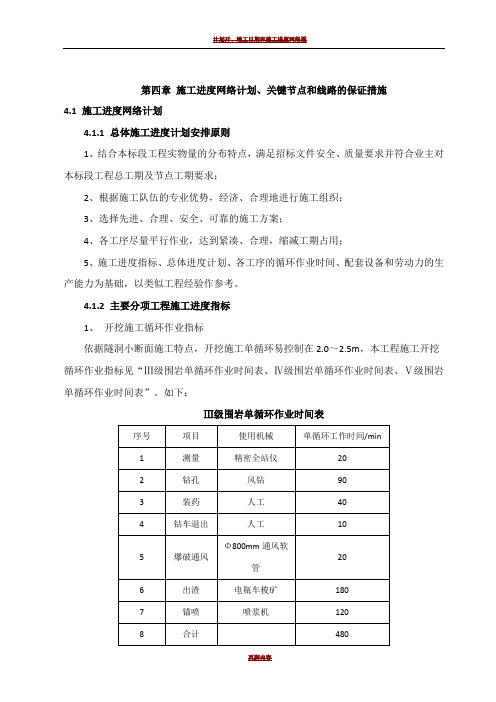
第四章施工进度网络计划、关键节点和线路的保证措施4.1 施工进度网络计划4.1.1 总体施工进度计划安排原则1、结合本标段工程实物量的分布特点,满足招标文件安全、质量要求并符合业主对本标段工程总工期及节点工期要求;2、根据施工队伍的专业优势,经济、合理地进行施工组织;3、选择先进、合理、安全、可靠的施工方案;4、各工序尽量平行作业,达到紧凑、合理,缩减工期占用;5、施工进度指标、总体进度计划、各工序的循环作业时间、配套设备和劳动力的生产能力为基础,以类似工程经验作参考。
4.1.2 主要分项工程施工进度指标1、开挖施工循环作业指标依据隧洞小断面施工特点,开挖施工单循环易控制在2.0~2.5m,本工程施工开挖循环作业指标见“Ⅲ级围岩单循环作业时间表、Ⅳ级围岩单循环作业时间表、Ⅴ级围岩单循环作业时间表”。
如下:Ⅲ级围岩单循环作业时间表Ⅳ级围岩单循环作业时间表Ⅴ级围岩单循环作业时间表2、二衬施工循环作业指标本工程二次衬砌单循环作业指标,见二次衬砌单循环作业时间表。
二次衬砌单循环作业时间表4.1.3 总体施工进度指标依据各主要分项工程循环进度指标,拟制定本工程主要工程项目总体施工进度指标,具体见“分项工程进度指标表”。
分项工程进度指标表4.2工期计划1、总体思路总体思路:工期安排以无条件满足投标承诺为前提,根据本工程实际情况进行细化,以既满足投标书承诺,又使资源配置合理,施工进度要求与施工能力及施工水平相匹配,以创造较好的社会效益、经济效益及技术效益。
工期目标:原水输水隧洞两头掘进,里项支洞施工到与原水输水隧洞交叉口后往进出口方向同时开挖掘进。
合同工期为650天,计划施工开工日期2016年11月1日,计划完工日期为2018年7月23日,计划总工期为630天,满足合同工期要求。
2、施工进度网络横道图计划开、竣工日期和施工进度网络图施工进度网络横道图页脚内容4.2.1 确保工期的技术措施1、依据本工程施工设计图,根据现场实际情况和业主的安排,进一步优化和及时编制实施性施工组织设计,落实重点工程及关键技术项目的施工方案,科学、合理地调配各种生产资源。

施工进度计划网络图绘制方法精讲全集此刻考试都是考网络图 , 但实质施工中多半仍是用老的横道图 , 是网络图比较难仍是实质意义不大项目上用的都是横道图,只有招招标时横道图、网络图一同画。
网络图固然放映的信息量大,但横道图更直观。
施工现场的管理人员年纪基本偏大对网络图掌握不是很好,年青人刚毕业会画网络图又没有什么实质经验,所以网络图在实质施工中比较难普及。
详细有以下网址可下载绘网络图软件:此刻画网络图的工具可多了,梦龙、喝茶等数以万计,性能迥然不同,主假如改正方便,详细工序安排要靠自己编制的!本文特优选一些网络计划习题做了详尽解说:事例 1. 某引水工程原施工进度网络计划 ( 双代号 ) 以下图,该工程总工期为一年,在工程按计划进行 14 周后( 已达成 A、B 两项工程施工 ) ,业主方向承包方提出增添一项新的土方工程项目 N,该项工作要求在 F 工作结束此后开始,并在 G 工作开始前达成,以保证 G 工作在E 和 N 工作达成后开始施工,依据承包商提出并经监理工程师研究认同,该项 N 工作的施工时间约需 9 周。
[ 问题 ]1 .在原计划中,增添一项新工作N,业主应否给予承包方以工期延伸延伸多少2.原计划中,工作 C、F、J 三项均为土方工程,土方工程量分别为7 000 m3 、333。
增添的工作 N 也是10000m和 6000 m合计 23000 m土方工程,其土方工程量为3。
所以土方工程量增添后总计为39000 m32000 m,比本来的 23000 m3增添了 %。
依据合同规定,工程量增添高出25%时,两方能够重新确立其单价,经磋商,新的土方工程单价可从本来的15 元/m3增添到 17 元/m3。
试问调价后的土方工程总花费应为多少3.依据原施工计划, C、F、J 三项土方工程均使用一台挖土机先后施工,所增添新的土方工程项目 N 仍拟用该台挖土机施工。
现承包方提出,因为增添 N工程后,使租用的挖土机增添了闲置时间,要求赔偿机械闲置花费 ( 按每台闲置 1 天为 800 元计 ) ,试问业主能否应赞同赔偿赔偿花费多少事例 2.背景某分部工程施工网络计划,在第 4 天下班时检查,C 工作达成了该工作的 1/3 工作量,D工作达成了该工作的 1/4 工作量, E 工作已所有达成该工作的工作量。
重庆大学网络教育学院学生毕业设计(论文)任务书批次、层次、专业校外学习中心学生姓名学号一、毕业设计(论文)题目某小学教学楼设计二、毕业设计(论文)工作自年月日起至年月日止三、毕业设计(论文)内容要求:地块现状地形图(详见cad附件)注1:“建筑设计部分”为必做内容。
注2:根据学生自己实际情况,“结构设计部分”和“施工组织设计部分”可以二选一,也可以两者都做。
(一)、建筑设计部分(必做)1.功能要求某小学教学楼选址于某镇,楼层设为3层,结构类型采用框架混凝土结构;每层设置教室6间,每个标准教室按照35-40学生设置;每层设有办公室2间、男女卫生间各一个。
要求根据周围环境,合理选择建筑体型,合理安排主入口、楼梯位置,平面布置应满足建筑功能要求和防火要求;运用建筑造型和立面构图的规律,结合平面剖面的空间组合进行建筑立面设计。
总平面需要考虑停车位5个,包括残疾人停车位1个。
2.建筑设计内容b) 建筑说明书一份,包括工程概况的简要说明、结构特征简要介绍、建筑主要组成部分构造做法、门窗数量和尺寸等。
3.建筑设计参考资料a) 《房屋建筑制图统一标准》(GB/T 50001-2001); b) 《建筑制图标准》(GB/T 50104-2001); c) 《房屋建筑学》,中国建筑工业出版社。
(二)、结构设计部分(可与施工设计部分二选一)1、气象资料:夏季最高气温38C ︒,冬季室外气温最低2C ︒; 基本风荷载200.5/kN m ω=; 年降水量850mm 。
2、地质条件:建筑场地地形平坦,地基土成因类型为冰水洪积层。
自上而下叙述如下:新近沉积层(第一层),粉质粘土,厚度0.5-1.0米,岩性特点,团粒状大孔结构,欠压密。
粉质粘土层(第二层),地质主要岩性为黄褐色分之粘土,硬塑状态,具有大孔结构,厚度约2.5米, q sk=35kPa。
粉质粘土层(第三层),地质岩性为褐黄色粉质粘土,具微层理,含铁锰结核,可塑状态,厚度3.5米,q sk=32kPa。
第一步软件安装
软件应用介绍
打开这个图标后会出现这个界面
然后、、、、
接下来的一步就是输入以下的东西
最进去编辑时的界面
用网络图界面编制工程进度计划图
用横道图界面编制进度计划图
还没有制作完成的单代号网络图
这是制作好的双代号网络图例图
这是制作好的横道图例图
电脑制作网络图的功能好处
•根据你个人的设计施工方案,把各分部分项工程的时间进度先认为划分,然后在用的此软件输入各分部分项工程的内容和工期
•根据个人的强项,可以选择在双代号网络图、横道图以及单代号网络图中制作进度图
•您只需要把其中的一份图制作出来,其他的两幅图就会自动生成
•最后一步就是用截图功能把图截出来放进个人的毕业设计进度图中
其他制作网络图的方法
•1、CAD制作双代号网络图、单代号网络图以及横道图
•2、Exal制作横道图。
用绘制工程进度计划网络图的方法
绘制网络图主要是掌握“圆”、“直线”、“多段线”的画法,其主要还是掌握“多段线”的画法,即怎么在里画箭头,绘制网络图的方法主要如下:
(一)画圆
1、单击第七个指令即可,指令区域显示
先指定“圆心”,鼠标在屏幕上“单击”,指令区域显示如下:
2、直径的大小由自己选择,在指令区域输入数字,如“10”表示该圆直径为10.
(二)用多段线画箭头
(此图第三个图标便是)
1、命令: 首先点击,然后“单击”,屏幕显示下图:
2、在指令区域输入“w”,即“宽度”功能
按“回车”键,指令区域处显示下图:
3、在指令区域“输入指定起点宽度(0.0000)”输入5(这个数字可以由自己选择多大),然后按“回车”键,指令区域显示下图:
4、在指令区域“输入指定端点宽度(0.0000)”输入0,然后按“回车”键,屏幕显示下图
,此箭头可以选择四个方向(上、下、左、右),我是用上述方法逐一画出四个方向的箭头,需要哪个方向的箭头可以用复制粘贴的方法进行选择。
还有
用上述方法,主要把“箭头”及“圆”绘制出来了,其余都是用(直线)连接即可。
还有在画图的时候尽量把图缩小来画,不然的话打印出来的图纸会很小的。
在画图的时候应注意下面功能键的使用,
选择“正交”,画线不能拐弯,此时要选择“极轴”功能,关闭“正交”功能。
画网络图的方法如下:
首先,鼠标左击“”指令,画个直径为500的圆,命令窗口处点“正交”。
单击“”指令,在500圆处画两条弦,出现如下图:
单击下图指令:
单击“文字编辑”指令,在500圆处拖动鼠标,然后
选择合适的字体,接着开始编辑文字。
操作好上图指令后,出现如下图
然后可采用“复制”、“黏贴”的方式对上图进行整体复制,对黏贴好后的图进行文字编辑,见下图:
画好上图后,则需要画箭头进行连接。
单击下图指令:
单击该指令,在屏幕上鼠标左击,“命令”窗口出现如下指令。
输入“W”,然后按“回车键”,出现如下指令:
输入“10”,然后按“回车键”,则出现下图指令:
在“命令窗口”处输入“0”,然后按“回车键”,在屏幕上拖动鼠标“向右”(“向左”、“向上”、“向下”分别为向左、向上、向下的三角箭头),输入“20”,然后按“回车键”,则画出了起点宽度为“10”、终点宽度为“0”,厚度为“20”的箭头。
见下图:
复制上图,每个“圆”处都黏贴一次,并做适当修正,然后用“”指令连接。